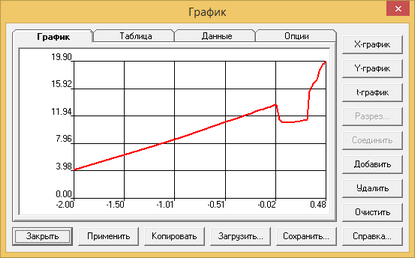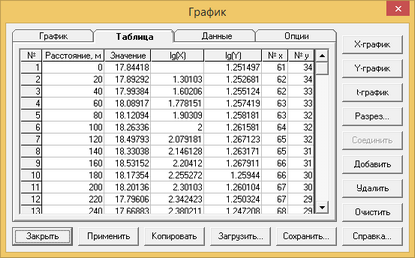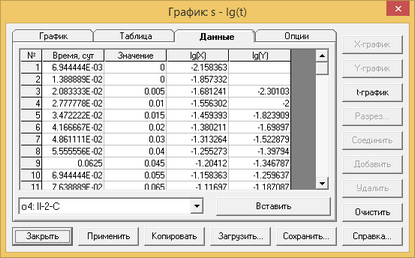Вкладка "График"
|
|
Окно отображения графика. Нажатие кнопки мыши на поле графика – перерисовка последней кривой случайным цветом.
Нажатие кнопки мыши на логарифмическую шкалу времени (или расстояния) – подписи оси переключаются с логарифма времени (расстояния) на время (расстояние) и обратно.
|
Вкладка "Таблица"
|
|
Окно отображения данных графика в табличном виде
|
|
Колонка "№"
|
Номер замера или точки на графике
|
Колонка "Время" или "Расстояние"
|
Для графика временного прослеживания в данной колонке показано время. Для графика площадного прослеживания (режим модельной сетки) - расстояние от первой точке на графике
Нажатие правой кнопки мыши на ячейку колонки "Время" - перевод единиц измерения
|
Колонка "Значение"
|
Изменение уровня в метрах
|
Колонка "lg(X)"
|
Значение логарифма для оси абсцисс (время или расстояние)
|
Колонка "lg(Y)"
|
Значение логарифма для оси ординат (понижение или напор)
|
Колонка "№ x"
|
Номер блока модельной сетки по оси x (для режима модельной сетки)
|
Колонка "№ y"
|
Номер блока модельной сетки по оси y (для режима модельной сетки)
|
Вкладка "Данные"
|
|
Таблица фактических данных. Позволяет сравнивать фактические и расчетные данные
|
|
Список
|
Список опытных и наблюдательных скважин. Выбор фактических данных по скважинам для отображения их на графике (см. кнопку "Замеры" в окне "Скважины и время"). Первый пункт в списке "Буфер обмена": вставка данных из буфера обмена
|
Кнопка "Вставить"
|
Вставить данные, соответствующие списку. Если для выбранной скважины данные отсутствуют, то программа выдаст предупреждение.
При вставке из буфера обмена (первый пункт в списке): в буфере обмена должны находиться две колонки: время замеров в сутках (или, для площадного прослеживания, расстояние в метрах) и изменение уровня в метрах. Данные помещаются в колонки "Время" (или "Расстояние") и "Значение" и отображаются во вкладке "График" в виде синей линии
|
Колонки "№", "Время" (или "Расстояние"), "Значение", "lg(X)" и "lg(Y)"
|
См. вкладку "Таблица"
|
Вкладка "Опции"
|
|
Опции для отображения графика
|
|
Рамки "Нижняя ось" и "Левая ось"
|
Отображение координатных осей
|
Поле "Минимум"
|
Минимальное значение координатной оси
|
Поле "Максимум"
|
Максимальное значение координатной оси
|
Поле "Десятичные знаки"
|
Количество десятичных знаков для значений координатной оси
|
Опция "Log-масштаб"
|
Отображение координатной оси в логарифмическом масштабе
|
Опция "Авто-масштаб"
|
Минимальное и максимальное значение на графике устанавливается по умолчанию
|
Опция "Перерисовка"
|
При построении нового графика старый график стирается. При отключенной опции для перерисовки графика нажмите F5
|
Опция "Соединение"
|
При нажатии на кнопку "Добавить" автоматически действует кнопка "Соединить"
|
Опция "Показать значение в блоке"
|
На графике появляется горизонтальная линия, отвечающая значению в текущем блоке (для графика площадного прослеживания в режиме модельной сетки)
|
Опция "Показать напор"
|
Показать график изменения напора (для режима расчета изменения уровня), в противном случае строится график понижения
|
Кнопка "X-график"
|
|
Строит график по всем значениям оси x, на которой находится курсор (для режима модельной сетки)
|
Кнопка "Y-график"
|
|
Строит график по всем значениям оси y, на которой находится курсор (для режима модельной сетки)
|
Кнопка "Z-график"
|
|
Строит график изменения уровня по глубине в выбранной точке модели (в режиме расчета изменения уровня) или в текущем блоке (в режиме модельной сетки). Расчет ведется для основного пласта. Для построения графика мощность пласта разбивается на 100 равных частей.
Кнопка активна для расчетных схем, в которых учитывается несовершенство скважин по степени вскрытия
|
Кнопка "t-график"
|
|
Строит график временного прослеживания в выбранной точке модели (в режиме расчета изменения уровня) или в текущем блоке (в режиме модельной сетки). Временная шкала задается в окне "Скважины и время"
|
Кнопка "Разрез"
|
|
Построение разреза по выделенным линиям модели (для режима модельной сетки). Загрузка диалогового окна "Разрез". Кнопка активизируется при наличии более одной точки на графике площадного прослеживания (см. кнопку "Добавить")
|
Кнопка "Соединить"
|
|
При выборе новой точки (кнопка "Добавить"), находящейся на расстоянии более одного блока от предыдущего, позволяет автоматически достроить график по всем промежуточным блокам.
Для построения графика площадного прослеживания в режиме модельной сетки. Кнопка активна при включенной опции "Соединение" (см. вкладку "Опции")
|
Кнопка "Добавить"
|
|
Переносит расчетное значение в текущем блоке на график. На блоке появляется белая точка, соединенная прямой линией с предыдущей.
Для построения графика площадного прослеживания в режиме модельной сетки
|
Кнопка "Удалить"
|
|
Удаляет последнюю точку с графика.
Для площадного прослеживания в режиме модельной сетки
|
Кнопка "Очистить"
|
|
Стирает график. В режиме модельной сетки при площадном прослеживании удаляет все отмеченные точки с модели, по которым построен график
|
Кнопка "Закрыть"
|
|
Закрывает диалоговое окно "График"
|
Кнопка "Применить"
|
|
Применяет на графике изменения вкладки "Опции"
|
Кнопка "Копировать"
|
|
Помещает в буфер обмена первые две активные колонки таблицы во вкладке "Таблица". При нажатии кнопки и удержании клавиши Shift в буфер обмена копируется колонка, на которой находится курсор
|
Кнопка "Загрузить"
|
|
Загружает файл в формате dat и отображает его на графике
|
Кнопка "Сохранить"
|
|
Сохраняет график в формате dat
|